怎么给PDF设置密码,操作非常简单
- 科技
- 4天前
- 263
怎么给PDF设置密码?在平时工作的时候你是否总在担心文件内容被泄露?相信有这种想法的人不在少数吧,那么大家平时是怎么保护电脑里的文件不被泄露呢?主要有两层办法,第一层是给电脑增加一个打开密码,电脑开机后需要输入正确的开机密码才能完成进入电脑系统,相信很多人都已经这么做了;另外一层办法就是给文件本身设置一个密码,需要输入正确的密码后才能真正打开这个文件。很多人会忽略给文件增加密码,小编认为这是非常有必要的,尤其是那些重要的机密文件,文件加密后发送给别人也需要正确的密码才能打开,可以大大的提高文件的安全性。
电脑上除了最常见的office文件外,还有一种使用越来越广泛的电脑文件,那就是pdf文件,因为很多人反映给pdf文件设置密码非常的困难,小编今天正是为解决这个事情而来,下面是给pdf文件设置密码的最简单方法,只要四个步骤,一起来看一看吧。
需要借助的工具软件:优速PDF工厂

pdf设置密码详细步骤:
步骤1,打开电脑后再打开“优速PDF工厂”工具软件,如果没有这个软件就提前安装好,打开之后点击首页上的【PDF文件操作】选项进入内页,里面有pdf加密功能。
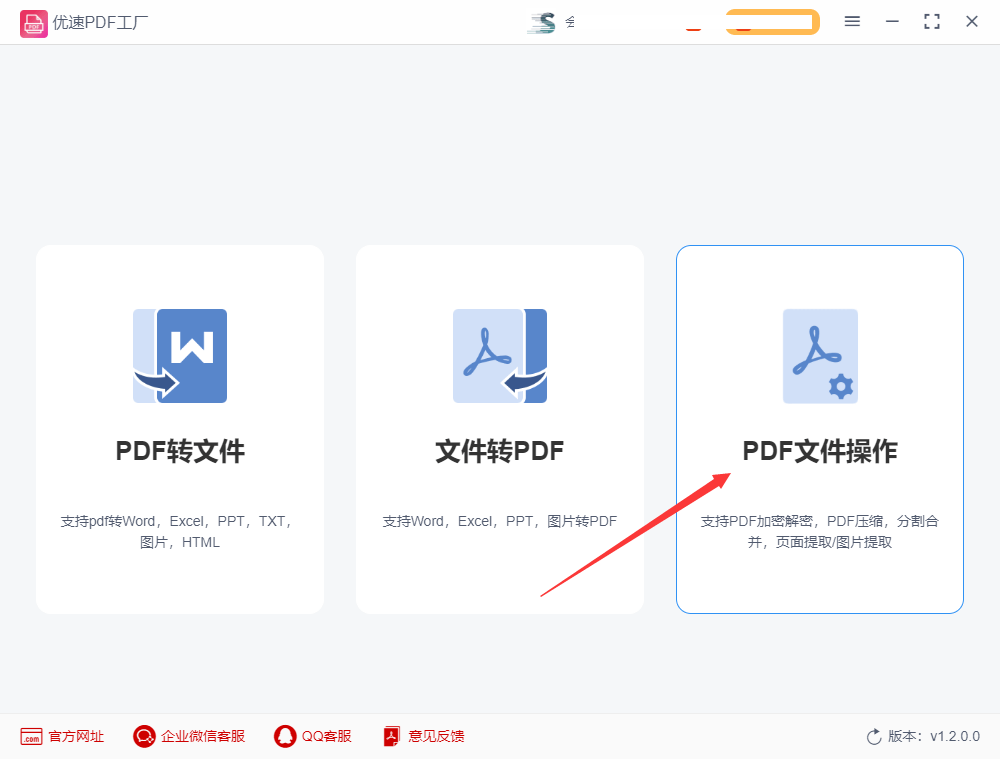
步骤2,进入内页后在左侧可以看到功能列表,找到并点击里面的【PDF加密】功能选项;再点击【添加文件】蓝色按钮,将需要设置密码的pdf文件添加到软件中,这里支持批量操作哦。
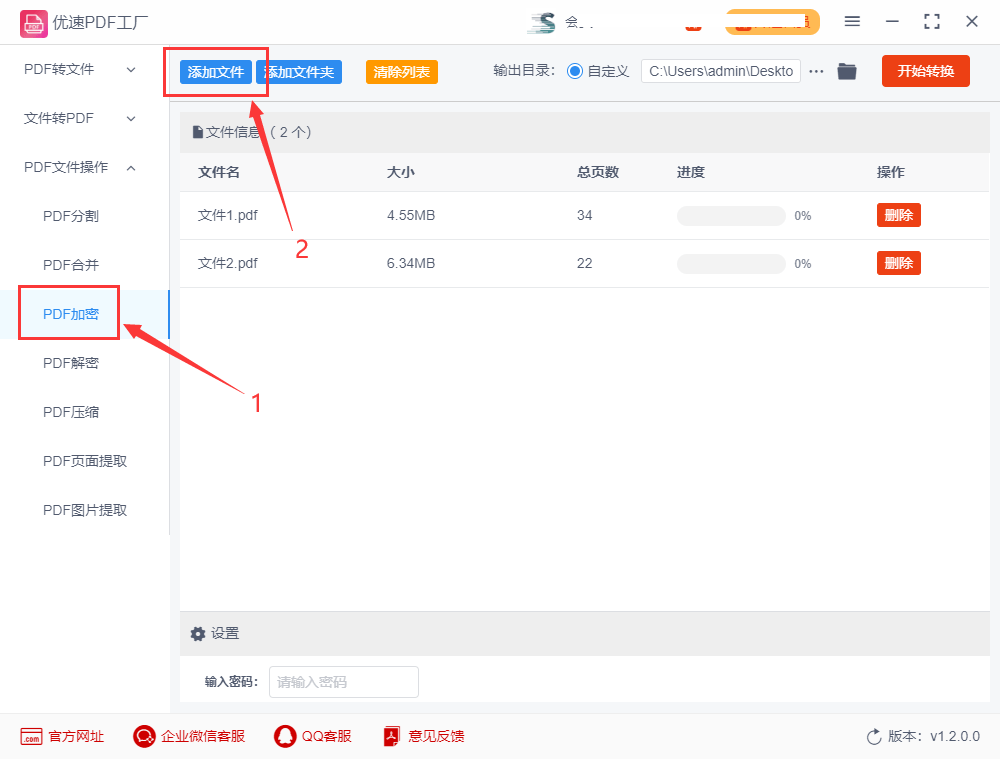
步骤3,如下图所示,在红色方框处输入设置的密码,建议大家不要设置的太简单;然后设置一下输出目录文件夹,用来保存加好密码的pdf文件。
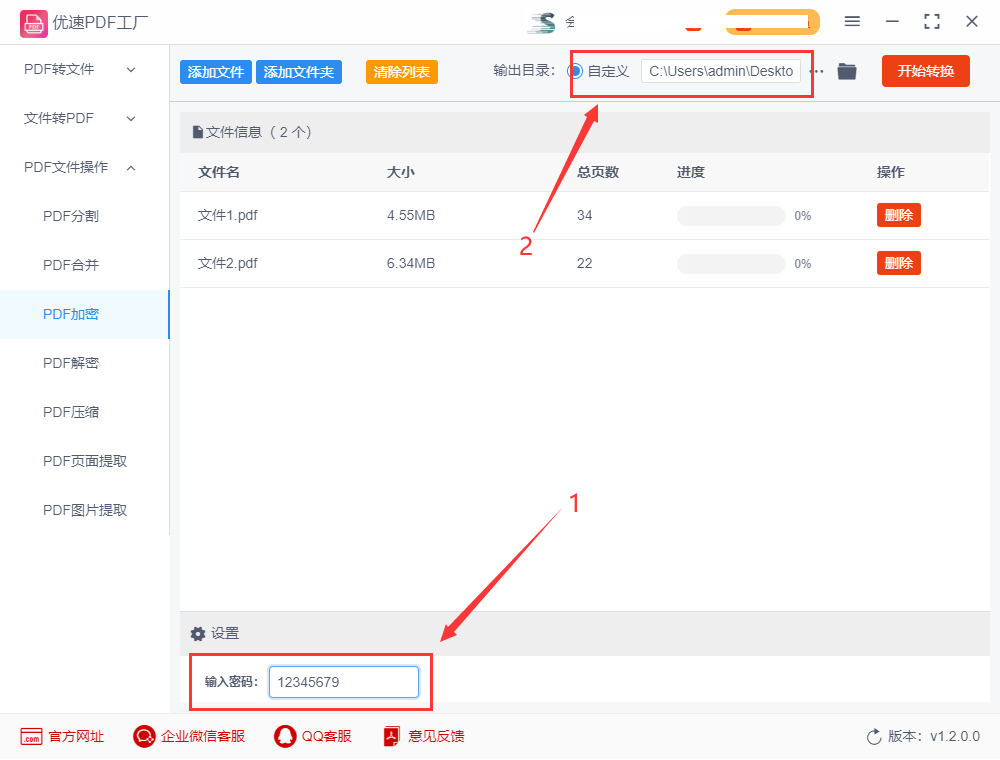
步骤4,点击【开始转换】红色按钮启动软件,这样软件就开始给pdf文件加密码了;当软件自动打开输出文件夹的时候,说明pdf文件加好了密码。
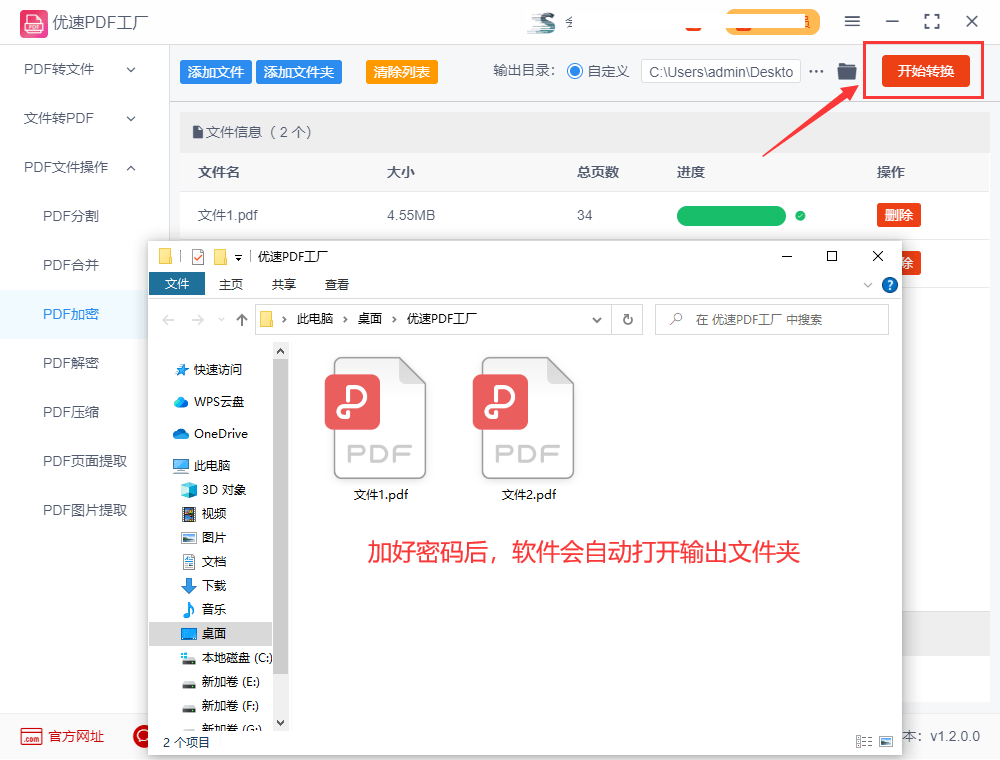
步骤5,最后对结果进行检查,我们打开一个pdf文件可以看到,需要设置正确的密码后才能完全打开访问,pdf文件加密成功。
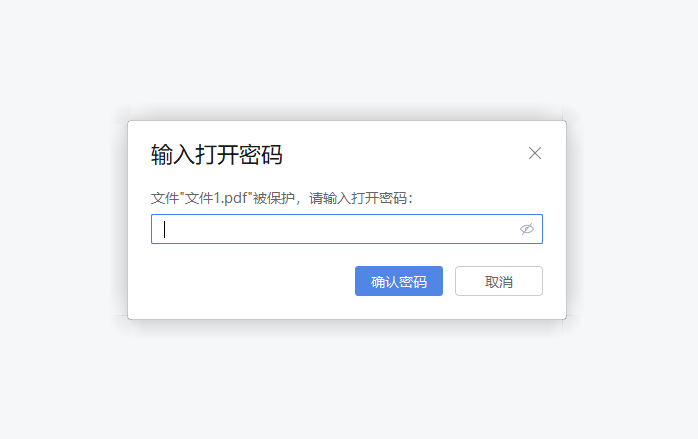
pdf作为一种比较稳定的电脑文件,已经成为大家办公生活中最常见的文件格式,我们一般会将重要的商务文件全部做成pdf格式,保护pdf文件最重要的方式就是加密,pdf加密很多小伙伴还不知道怎么操作,所以今天给大家做了一个介绍。大家看完后相信都已经学会,有需要的快去试一试,感谢大家的支持。







